Hoe je foto's op de iPhone kunt vergrendelen is een procedure waar de meesten van jullie waarschijnlijk minstens één keer naar hebben gezocht. En dat is geen wonder, aangezien de meesten van ons foto's, afbeeldingen of video's op onze Apple-telefoon hebben opgeslagen en we niet het risico willen lopen dat iemand ze kan zien. Tot nu toe was het in iOS alleen mogelijk om inhoud te verbergen in de Foto's-app, en dat in een speciaal album genaamd Hidden. Dit album bleef echter zichtbaar en vooral onbeperkt toegankelijk in Foto's - je hoefde alleen maar naar beneden te scrollen en erop te klikken. Apple-gebruikers gebruikten vaak applicaties van derden om foto's of video's te vergrendelen, wat vanuit het oogpunt van veiligheid en privacybescherming misschien niet ideaal is.
Het zou kunnen interesseer je
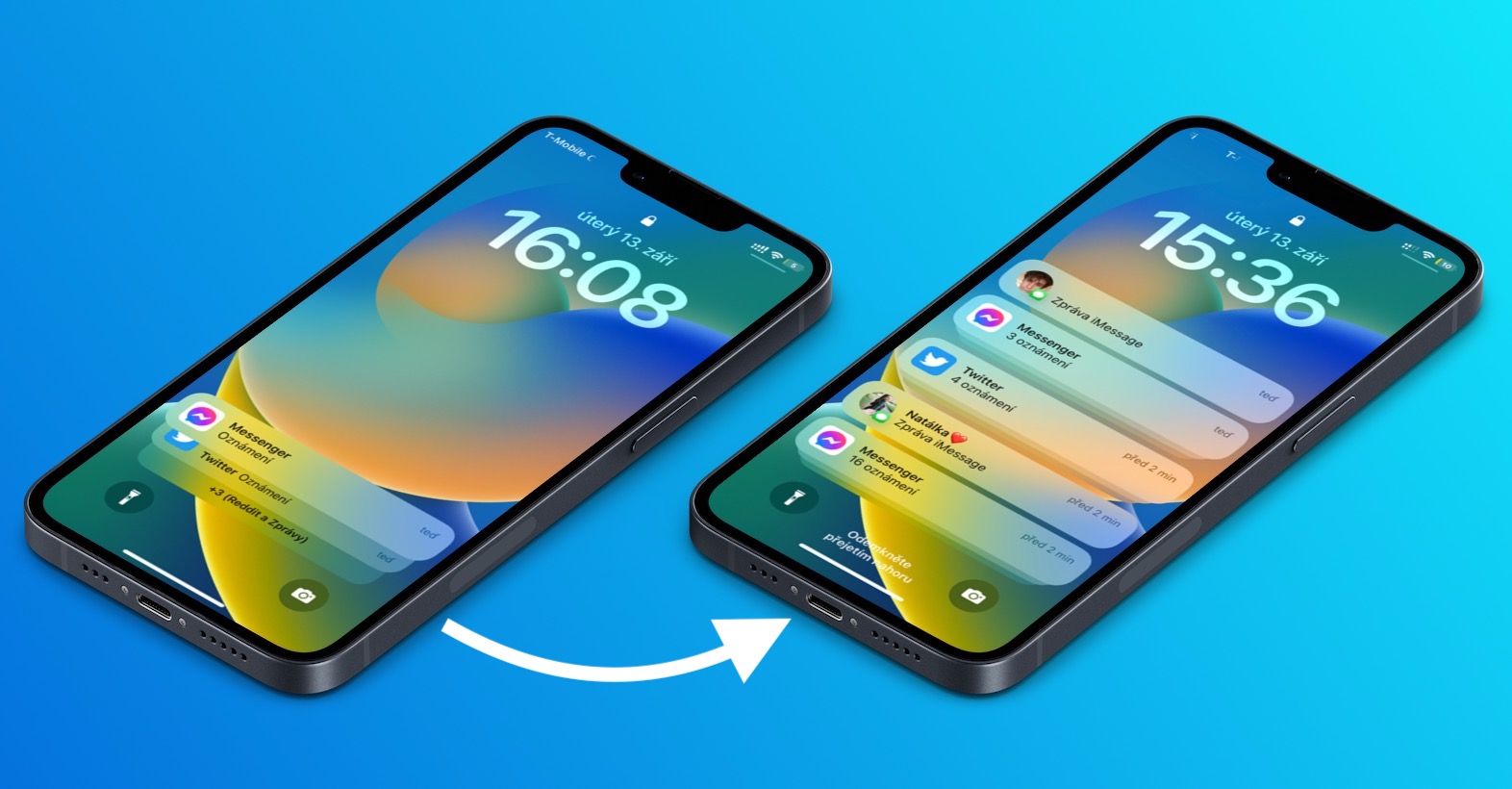
Hoe foto's op de iPhone te vergrendelen
Maar het goede nieuws is dat het in de nieuwe iOS 16-update nu niet alleen mogelijk is om foto's en video's te verbergen, maar ze ook te vergrendelen onder Touch ID of Face ID. Om deze functie te kunnen gebruiken, is het noodzakelijk dat u de vergrendeling van het genoemde verborgen album activeert, waar deze inhoud is opgeslagen. Het is niet ingewikkeld, volg gewoon de onderstaande stappen:
- Ga eerst naar de native app op je iPhone Instellingen.
- Als je dat eenmaal hebt gedaan, stap dan uit onderstaand en klik op het gedeelte Foto's.
- Hier, ga dan weer een stukje naar beneden onderstaand, en dat naar de genoemde categorie Zonsopkomst.
- Activeer ten slotte gewoon hier Gebruik TouchID of Gebruik FaceID.
Het is daarom mogelijk om het verborgen album in de Foto's-applicatie op de iPhone op de bovengenoemde manier te vergrendelen. Het album Recent verwijderd wordt ook samen met dit album vergrendeld. Als je naar deze albums wilt gaan, moet je autoriseren via Touch ID of Face ID, zodat je zeker weet dat niemand er toegang toe krijgt, zelfs als je je iPhone ergens ontgrendeld laat. Foto's, foto's en video's dan je kunt eenvoudig toevoegen aan het verborgen album zodat jij dat ook bent klik of markeer tik vervolgens op drie stippen icoon en selecteer een optie in het menu Verbergen.
 Vlieg de wereld rond met Apple
Vlieg de wereld rond met Apple 







